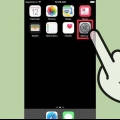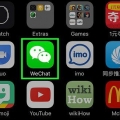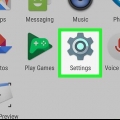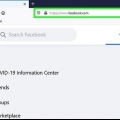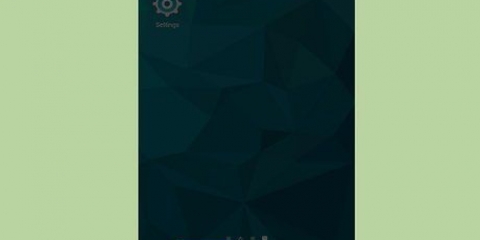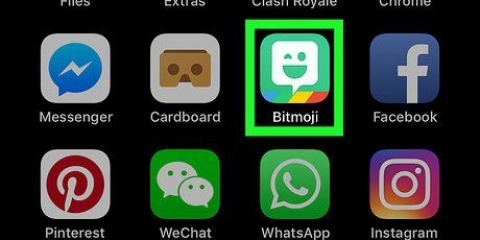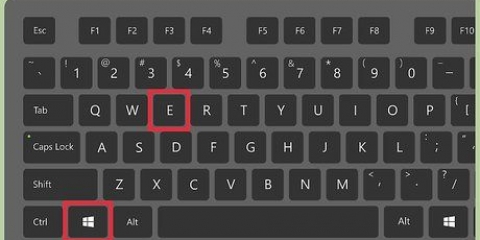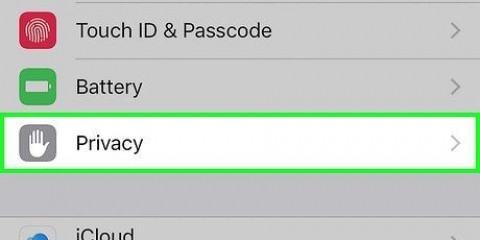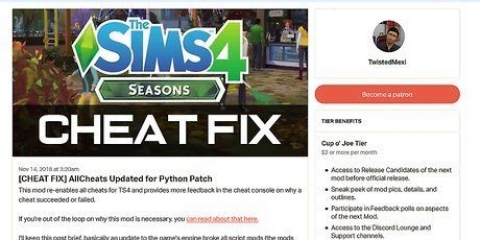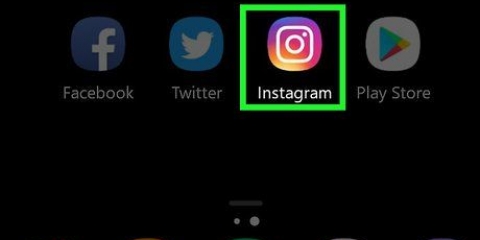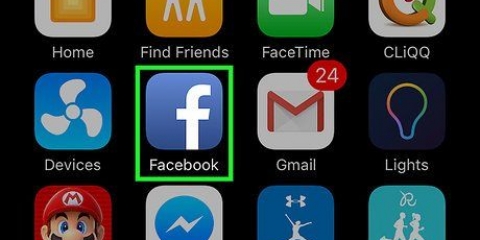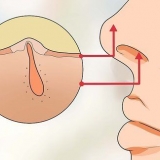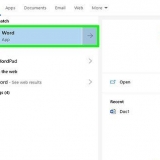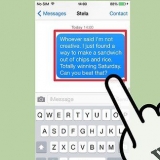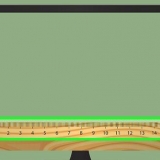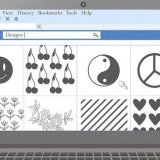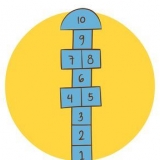En visitkortstatus bruges på konti med virksomhedsprofiler. Kreditkortnumre kan ikke redigeres i denne grænseflade. For at ændre et kreditkortnummer skal du fjerne/gentilføje kortet. Du kan slette et kort ved at trykke på `Slet`-knappen i bunden af grænsefladen, så længe det ikke er den eneste gyldige betalingsmetode, der er knyttet til din konto.




Den valgte betalingsmetode vil blive brugt som standard, indtil du ændrer den igen. Du kan ændre betalingsmetoden et ubegrænset antal gange under en planlagt tur. Den, der er valgt i slutningen af turen, vil blive brugt. Du kan også vælge en ny betalingsmetode på denne skærm ved at trykke på `Tilføj kort` øverst til højre på skærmen.




En visitkortstatus bruges på konti med virksomhedsprofiler. Kreditkortnumre kan ikke redigeres i denne grænseflade. For at redigere et kreditkortnummer skal du fjerne/gentilføje kortet . Land og postnummer kan kun opdateres med mobilappen.
Tilpas dine uber-betalingsoplysninger
Indhold
Du kan redigere oplysningerne på et kreditkort, der er knyttet til din profil, på Uber-mobilappen og -webstedet. Surf til sektionen Betaling i indstillingsmenuen og vælg en betalingsmetode for at foretage ændringer. Hvis du har flere betalingsmetoder knyttet til en konto, kan du vælge den, du vil bruge, når du planlægger din tur. Gør dette ved at indstille en placeringsnål, trykke på den viste metode og vælge en ny fra listen. Betalingsmetoder kan ændres til enhver tid inden afslutningen af en tur. Den metode, der er valgt i slutningen af turen, vil blive brugt.
Trin
Metode1 af 3:Redigering af et kort i mobilappen

1. Download Uber iApp butik eller Legetøjsbutik og åbn appen. Når installationen er færdig, skal du trykke på `Installer` og derefter `Åbn`.

2. Log ind på din Uber-konto. Tryk på `Log ind` for at indtaste din e-mail og adgangskode, og tryk derefter på `Log ind` igen.

3. Tryk på ‘≡’ for at komme ind i menuen. Denne knap er i øverste venstre hjørne af skærmen.

4. Tryk på `Betal`. Dette fører dig til en side med dine kontobetalingsoplysninger.

5. Tryk på det kort, du vil redigere. De fulde detaljer om kortet vil blive vist.

6. Tryk på `Rediger`. Denne knap er i øverste højre hjørne på siden med kortoplysninger.

7. Rediger dine kortoplysninger. Du kan ændre kortets udløbsdato, CVV, betalingsland/postnummer og skifte mellem personlige og forretningsmæssige vedtægter.

8. Tryk på `Gem`. Dine kortoplysninger vil blive opdateret.
Metode 2 af 3: Skift din betalingsmetode

1. Åbn Uber-appen.

2. Tryk på knappen `Indstil afhentningssted`. Du vil blive bedt om at vælge en betalingsmetode og destination, før du registrerer en rejse.

3. Tryk på det viste kreditkort eller betalingsmetode. Der vises en liste med forskellige betalingsmetoder knyttet til din konto.

4. Vælg en anden betalingsmulighed. Du vil blive returneret til kortet, og den nye betalingsmetode vil blive valgt.
Metode 3 af 3: Redigering af et kort på internettet

1. Surf i din browser tillogin side fra Uber.

2. Log ind på din Uber-konto. Indtast din e-mail og adgangskode og tryk på `Log ind`. Du vil blive ført til din profilside.

3. Klik på `Betal`. Denne knap er i venstre panel og fører dig til en side med dine betalingsoplysninger.

4. Klik på `Rediger` ud for det kort, du vil ændre.

5. Rediger dine kortoplysninger. Du kan ændre dit korts udløbsdato og CVV og skifte mellem personlige og forretningsmæssige vedtægter.

6. Klik på `Gem`. Dine kortoplysninger vil blive opdateret.
Tips
Hvis du kun vil have én betalingsmetode opsat, skal du tilføje en anden metode for at fjerne den første.
Artikler om emnet "Tilpas dine uber-betalingsoplysninger"
Оцените, пожалуйста статью
Lignende
Populær